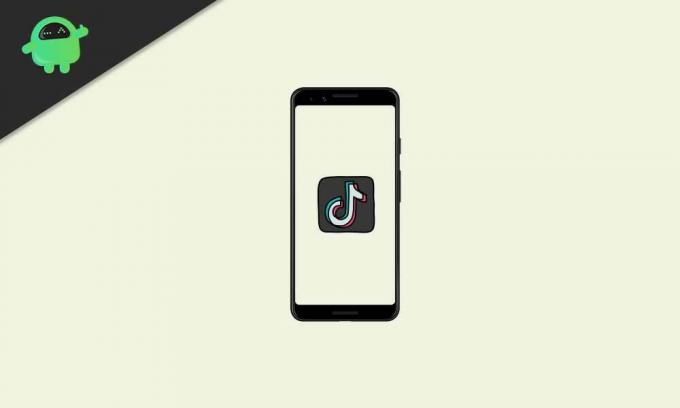TikTok является одной из самых популярных социальных сетей на планете, которой пользуются миллионы людей по всему миру. На этой платформе можно создавать и просматривать короткие видеоролики, попутно оставляя лайки и комментарии. Если на экране вашего смартфона появляется неизвестная ошибка сети при попытке входа в ТикТок, то следует разобраться в причинах возникновения проблемы. Это позволит найти способ устранения неполадок.
Причины появления ошибки
Как правило, люди пользуются TikTok через мобильное приложение, доступное как на Android, так и на iOS. Софт требует подключения к интернету, а потому причины возникновения проблемы соединения могут быть связаны с работой устройства, а также с доступом к сети:
- отсутствие подключения к интернету;
- блокировка ресурса на территории вашей страны;
- устаревшая версия приложения;
- недостаточная мощность смартфона для работы софта;
- переполненный кэш программы;
- вирусы и другие факторы, влияющие на работоспособность телефона.
Несмотря на то, что причиной появления ошибки сити могут быть самые разные факторы, в большинстве случаев неполадки удается устранить без обращения в сервисный центр. Главное – четко следовать требованиям инструкций, которые приведены в материале.
Способы решения проблемы
Поскольку на работоспособность приложения TikTok влияет сразу несколько факторов, нельзя выделить один способ решения проблемы. Однако, основываясь на потенциальных причинах появления ошибки, можно выработать универсальный алгоритм, который позволит устранить неполадки.
Проверка подключения к сети
ТикТок представляет собой приложение, способное работать только при наличии подключения к интернету. Это необходимо для обновления ленты и загрузки видеороликов. Поэтому первым делом вы должны проверить доступ к сети:
- Убедитесь, что на смартфоне активирован интернет через мобильную сеть или Wi-Fi.
- Попробуйте открыть другие приложение, требующее доступ к сети, или страницу в браузере.
- Проверьте, оплачен ли ваш лицевой счет за интернет.
- Свяжитесь со своим провайдером с целью уточнения работ на линии.
В конечном итоге вы сможете решить проблемы, связанные с подключением к интернету. Если на смартфоне будут открываться все сайты и приложения кроме TikTok, то ключ к устранению неполадок стоит искать в другой инструкции.
Используйте VPN
ТикТок нередко становится мишенью для правительства многих стран, поскольку на платформе могут демонстрироваться разные точки зрения. Не исключено, что на территории вашего государства социальная сеть была заблокирована. В таком случае для обхода блокировки вы можете воспользоваться VPN-сервисом, позволяющим заменить IP-адрес, выдав вас за резидента другой страны:
- Запустите Play Маркет.
- Вбейте в поиск «VPN» и установите понравившееся вам приложение.
- Запустите VPN-клиент.
- Нажмите кнопку включения VPN.
Далее нужно снова запустить Tik Tok, чтобы подтвердить или опровергнуть догадки относительно блокировки соцсети в вашей стране. Если через VPN ошибка не появляется, то и впредь вам придется пользоваться заменой IP-адреса для доступа к платформе.
Обратите внимание, что использование VPN-сервисов может быть небезопасным, поскольку некоторые из них занимаются продажей личных данных.
В связи с этим рекомендуется делать выбор в пользу платных сервисов, которые помимо прочего способны обеспечить высокую скорость соединения.
Обновление версии
Для стабильной работы любого приложения, включая Tik Tok, необходимо наличие актуальной версии софта. Поэтому не забудьте проверить наличие обновлений для вашего любимого видеохостинга:
- Запустите Play Маркет или другой магазин, через который устанавливалась программа.
- Найдите TikTok через поиск или список установленных приложений.
- На странице программы нажмите кнопку «Обновить» и дождитесь завершения установки апдейта.
Если магазин приложений не позволяет обновить ТикТок, указывая на то, что вы уже используете последнюю версию, рекомендуется сразу перейти к альтернативным вариантам устранения неполадок. Если кнопка «Обновить» есть, но апдейт не загружается, то нужно проверить наличие достаточного количества свободного места во внутренней памяти устройства.
Установка TikTok Lite
ТикТок является довольно ресурсоемким приложением, которое способно работать только на современных смартфонах. При использовании старых и ультрабюджетных устройств у вас могут возникнуть проблемы с запуском клиента видеохостинга.
Поэтому стоит ограничиться использованием облегченной версией социальной сети TikTok Lite. Как и основное приложение, эта программа доступна для скачивания через Play Маркет и другие магазины. Она отличается низким уровнем потребления ресурсов и экономией трафика при загрузке видеороликов.
Очистка кэша
Часто пользуясь ТикТок, вы заполняете память мобильного устройства файлами просмотренных видеороликов. Их большое количество может вызвать переполнение внутренней памяти, а также сбой в работе приложения. Поэтому рекомендуется сделать следующее:
- Запустить TikTok.
- Открыть страницу своего профиля.
- Перейти в раздел «Настройки» через «три точки».
- Нажать кнопку «Очистить кэш».
Далее останется перезапустить программу, и ошибка должна исчезнуть. Также вы можете очистить кэш ТикТок через настройки смартфона, найдя страницу мобильного клиента в разделе «Приложения».
Оптимизация смартфона
TikTok и другие приложения могут работать стабильно только на оптимизированных смартфонах. Поэтому в качестве альтернативного варианта решения проблемы предлагается воспользоваться программами вроде CCleaner и Clean Master. Они помогут вам выполнить очистку телефона от мусора и оптимизировать его работу.
Сбои серверов
Наконец, причиной появления ошибки могут служить технические работы, которые проводятся на серверах ТикТок. В этой ситуации стоит лишь подождать некоторое время, пока завершится профилактика. В скором времени вы обязательно сможете получить доступ к TikTok, а следить за обновлениями ситуации всегда можно на официальных страницах платформы в других соцсетях.
Добрый день, друзья. TikTok является замечательным приложением, позволяющим не только просматривать самые интересные видео клипы многих людей, но и публиковать свои. Как правило, люди выбирают смешные ролики познавательные, или с творческим направлением. Часть пользователей элементарно желает рассказать о своём увлечении, или повеселить других людей. Это всё, конечно, хорошо. Но, при этом нередко появляется ошибка, не дающая войти в эту сеть. При этом, у пользователя отлично работает интернет, но, когда он пытается войти на площадку сбой «Тик Ток неизвестная ошибка сети повторите попытку», не исчезает. Из-за чего так происходит, давайте рассмотрим подробнее?
Причины возникновения неизвестной ошибки сети Тик Ток
По большей части на площадку Тик Ток пользователи входят именно с мобильных гаджетов, используя приложение. Для качественной работы утилиты TikTok нужна устойчивая связь с интернетом. Поэтому, очень часто проблемы возникают именно в связи с некачественным соединением с интернетом. Но, есть и другие. Давайте рассмотрим основные из них:
- Отсутствует интернет-подключение;
- Тик Ток в вашей стране заблокирован;
- Приложение TikTok устарело;
- Устаревшая модель телефона;
- Кэш приложения переполнен;
- В операционной сети смартфона появился вирус вредитель.
Как видите, причины тут могут быть различные, но, данный сбой можно устранить и без помощи специализированного мастера. Чтобы это сделать, достаточно идти по инструкции в этой статье.
Методы устранения сбоя
Так как на правильное функционирования этой утилиты зависит от различных факторов, у нас не получится выбрать один единственный метод решения этого сбоя. Но, рассмотрев потенциальные причины его возникновения, мы сможем выявить особый алгоритм, позволяющий убрать эту неполадку.
Проверяем интернет-соединение
Как вы знаете, утилита TikTok может функционировать лишь при нормальной работе интернета. Без хорошего соединения с сетью, приложение работать не будет. Поэтому, нам нужно проверить:
- Подсоединён ли смартфон к интернету с помощью мобильной сети, или Вай-Фай соединения;
- Желательно запустить другую программу, также работающую с интернетом, и посмотреть, работает ли она (например, браузер);
- Нужно проверить, оплатили ли вы интернет-соединение за данный месяц;
- Желательно позвонить провайдеру, и уточнить у него, не ведутся ли работы на линии.
Итак, вы поняли, что интернет у вас работает без приключений, но проблема осталась. Тогда желательно следовать по дальнейшим шагам.
Как поступить, если интернет есть, а Тик Ток не работает?
Давайте вначале применим элементарные действия, которые позволят в ряде случаев избавиться от возникшей проблемы. Действия с виду просты, но, применив только их, вы можете избавиться от данной проблемы:
- Перезагружаем утилиту;
- Перезагружаем смартфон;
- Переустанавливаем TikTok.
Для чего это нужно? Приложение Тик Ток, как и многие другие, может начать глючить и подвисать. Поэтому, избавившись от этих сбоев, приложение может начать корректно работать.
Устанавливаем VPN программу
На данный момент проблема блокировки TikTok в нашей стране остаётся актуальной. Поэтому, первым делом, нужно установить приложение VPN, которое подменит ваш IP – адрес похожим адресом из другой страны, в которой никакой блокировки TikTok не существует. Делается это довольно просто:
- Запускаем приложение Плей Маркет;
- Вписываем в поисковую строку слово VPN и устанавливаем приглянувшуюся программу;
- Запускаем скачанное приложение;
- Нажимаем на кнопочку «Включить VPN».
После этого вновь запускаем Тик Ток, чтобы понять, пропала ошибка в данном приложении, или нет? Если сбой исчез, то применяем это приложение VPN до того момента, пока политическая обстановка в отношении вашей страны не улучшится, и не появится возможность без проблем применять сервис TikTok.
Важно: часть VPN приложений продают личные данные своих пользователей. Поэтому, желательно выбирать платные приложения, так как они дорожат своей репутацией и в большинстве случаев не станут продавать ваши личные данные. Также, платные приложения обеспечивают более высокие скоростные данные.
Обновляем приложение TikTok
Это одно из основных причин такого сбоя – устаревшее приложение TikTok, или ОС на вашем гаджете. Если это так, то мы сделаем следующее:
- Запускаем приложение Плей Маркет и находим TikTok;
- Если на странице приложения вы видите надпись «Обновить» там, где должно быть «Открыть», то тапнем по этой кнопочке и установим актуальную версию;
- Переходим в «Настройки» смартфона и выбираем вкладку «Обновление компонентов». Просматриваем приложения, которые нужно обновить, и обновляем.
Очищаем кэш
Ошибка в приложении может возникнуть в связи с переполненным кэшем – временных файлов, сохраняющиеся для ускорения функционирования приложения. Данные кэш-файлы нередко вызывают различные ошибки и сбои. Для их устранения, мы сделаем следующее:
- Запускаем Тик Ток;
- Нажимаем на кнопочку с вашим профилем, которая находится внизу справа;
- Нажимаем на вкладку «Настройки» (3 линии), находящиеся вверху справа;
- В восходящем меню выбираем вкладку «Настройки и конфиденциальность»;
- Пролистываем страницу вниз и выбираем команду «Кэш и мобильные данные», нажимаем «Освобождение места»;
- Далее, нам нужно над командой «Кэш» нажать кнопочку «Очистить»;
- Затем, перезапускаем TikTok.
Оптимизируем телефон
Очень может быть, что суть данного сбоя в недостатке ресурсов смартфона, его емкости или функциональности. Для исправления этой проблемы нужно:
- Закрыть Тик Ток и каждое запущенное приложение на телефоне, чтобы очистить его ОЗУ;
- Проверяем, какой свободный объём остался на внутреннем диске телефона. Если он переполнен, то нужно удалить все ненужные элементы;
- Перезагружаем смартфон.
Можно провести сброс телефона до заводских настроек. В этом случае все настройки телефона исчезнут, и он сможет работать без ошибок. Но, вместе с настройками этого приложения, будут удалены и прочие ваши данные. Поэтому, данный метод применяется в крайнем случае.
Сбой серверов
Кроме этого, нередко дают сбой и сами сервисы TikTok. По большей части это происходит из-за увеличенной нагрузки на сервисы в связи с многомиллионной активностью пользователей. При этом, появляются различные сбои в работе данной площадки. Если это действительно так, то нужно чуть-чуть подождать, и вновь войти на данный сервис. В большинстве случаев разработчики справляются с данными проблемами довольно быстро.
Понять, что дело именно в сбое самой площадки можно просто: вам не смогли помочь проделанные методы? Значит, виноват сам сервис.
Вывод: вы теперь отлично понимаете, из-за чего возникает неизвестная ошибка сети Тик Ток. Как я уже сказал, для её устранения нужно просто проделать те шаги, которые я посоветовал, и скорее всего проблема будет решена без проблем. Успехов!
С уважением, Андрей Зимин 12.04.2022
Понравилась статья? Поделитесь с друзьями!
✔️ 7 эффективных исправлений ошибки сетевого подключения TikTok
– Обзоры Новости
- Проблемы с сетевым подключением TikTok не могут быть вызваны различными факторами, от неправильных или неполных настроек до нестабильной сети.
- К счастью, это можно исправить с помощью простых исправлений, таких как проверка серверов и перезапуск приложения.
- Еще одно эффективное решение — очистить некоторые данные TikTok на вашем устройстве или в кеше браузера.
XINSTALL, НАЖИМАЯ НА ЗАГРУЗОЧНЫЙ ФАЙЛ
Для устранения различных проблем с ПК мы рекомендуем Restoro PC Repair Tool:
Это программное обеспечение исправит распространенные компьютерные ошибки, защитит вас от потери файлов, вредоносного ПО, аппаратного сбоя и оптимизирует ваш компьютер для достижения максимальной производительности. Решите проблемы с ПК и удалите вирусы прямо сейчас, выполнив 3 простых шага:
- Скачать инструмент восстановления ПК Restoro который сопровождается запатентованными технологиями (патент доступен здесь).
-
Щелчок начать анализ чтобы найти проблемы Windows, которые могут вызывать проблемы на ПК.
-
Щелчок исправить все для устранения проблем, влияющих на безопасность и производительность вашего компьютера
- В этом месяце Restoro скачали 0 читателей.
Tiktok — это удобная социальная сеть, которая получила широкое распространение среди пользователей по всему миру. Это не ограничивается только мобильными устройствами, поскольку вы можете установить приложение TikTok на Windows 11.
Однако у пользователей начинаются проблемы с этим, и ошибка сетевого подключения TikTok — одна из самых больших. Эту ошибку было сложно решить, потому что причины разные.
Если вы пробовали разные решения и по-прежнему не можете решить проблему отсутствия сети, будьте уверены, что эта статья содержит проверенные решения, которые вернут TikTok к нормальной работе.
Причин ошибки TikTok, не связанной с сетью, много, некоторые хорошо известны, а некоторые трудно определить. Вот некоторые из самых популярных:
- Накопление бесполезных файлов и временных ошибок.
- Нестабильное интернет-соединение.
- Неверные настройки APN.
- Ограничения TikTok в вашем регионе.
Какие платформы затронуты этой ошибкой?
Это довольно распространенная ошибка, и пользователи сообщают о сетевой ошибке TikTok на следующих платформах:
Чтобы узнать, как исправить эту ошибку на всех этих платформах, обязательно читайте дальше.
Как исправить ошибку TikTok без сети?
1. Перезапустите приложение.
на андройд
- Откройте Настройки приложение и выберите Приложения опцию.
- ударь тик-так заявление
- ударь принудительное отключение кнопка.
- Теперь перейдите на экран меню, чтобы снова открыть приложение TikTok.
из iPhone
- Аккуратно проведите вверх от нижней части экрана телефона, чтобы открыть селектор приложений. Это покажет наложение всех ваших открытых приложений.
- Найдите тик-так применение и двигаться вверх на нем, чтобы остановить его.
- Теперь перейдите на экран меню, чтобы перезапустить приложение TikTok.
Если вы получаете сетевую ошибку TikTok в профиле, обязательно попробуйте перезапустить приложение и проверьте, устраняет ли это проблему.
2. Проверьте серверы TikTok
- Откройте любой браузер.
- Перейдите на страницу Downdetector в TikTok.
- Проверьте, нет ли проблем с сервисом.
Сервер является корнем функциональности любого приложения и службы. Если сервер не работает, вы можете столкнуться с рядом проблем, включая Ошибка сети TikTok, повторите попытку..
К сожалению, TikTok, как и многие другие сервисы, не предоставляет статус сервера. Также вы можете написать #тиктокдаун в окне поиска Twitter для статуса сервера. Если (сервер) не работает, вы увидите, что другие пользователи говорят об этом.
В случае простоя все, что вы можете сделать, это подождать, пока все вернется в нормальное русло.
3. Используйте VPN.
Иногда проблема с подключением к сети TikTok может быть вызвана ограничениями приложения в вашем текущем местоположении, например, в Индии.
Единственный способ обойти это ограничение — использовать VPN. И нет ничего лучше для снятия ограничений, чем Private Internet Access (PIA).
PIA — это всемирно известная служба VPN, которая предоставляет вам доступ к серверам по всему миру. Это поможет вам легко и незаметно обойти ограничения местоположения.
Совет эксперта: Некоторые проблемы с ПК трудно исправить, особенно когда речь идет о поврежденных репозиториях или отсутствующих файлах Windows. Если у вас возникли трудности с исправлением ошибки, возможно, ваша система частично повреждена. Мы рекомендуем вам установить Restoro, инструмент, который проанализирует вашу машину и определит, что не так.
Нажмите здесь, чтобы скачать и начать ремонт.
Более того, он не только ограничен единогласным доступом в Интернет, но и имеет сверхвысокую скорость для обмена файлами и их передачи. Неудивительно, что уже десять лет это VPN номер один для цифровой конфиденциальности.
Если вы не получаете сетевое подключение от TikTok при использовании VPN, возможно, пришло время переключиться на другой сервис и посмотреть, поможет ли это.
⇒ Получить частный доступ в Интернет
4. Очистите кеш приложения (Android)
- Откройте Настройки и выберите Приложения опцию.
- Найдите тик-так приложение и коснитесь его.
- Выберите Хранение опцию.
- Теперь коснитесь Очистить кэш кнопка.
- Наконец, перезагрузите ваше устройство.
Кэш приложения состоит из временных данных из ресурсов приложения, которые используются для более быстрой загрузки приложения. Они также помогают улучшить общее впечатление от приложения.
Однако эти данные могут быть повреждены. Поврежденный кеш приложения заставит приложение попытаться загрузить некоторые из этих ресурсов из Интернета, что, среди прочего, приведет к ошибке сетевого подключения TikTok. Android.
Единственное решение в этом случае — очистить кеш и перезагрузить телефон. Теперь вы можете перезапустить приложение TikTok, чтобы оно могло запуститься заново и сохранить новые файлы кеша.
5. Очистить данные просмотра
- Нажми на кнопка меню (три горизонтальные линии) в правом верхнем углу.
- Выберите Доступ к полным настройкам браузера опцию.
- Нажми на Передовой вариант на левой панели.
- Выбирать Удалить данные просмотра.
- Установите флажки для История просмотра, файлы cookie и другие данные сайта, а также кэшированные изображения и файлы.
- Нажми на Подавить данные кнопка.
Если вы столкнулись с сетевой ошибкой TikTok в браузере вашего ПК, это может быть связано с накоплением поврежденных данных просмотра. Простое удаление их и перезапуск браузера должно помочь.
6. Удалите и переустановите Tiktok
на андройд
- Перейдите на страницу меню приложения и нажмите и удерживайте клавишу тик-так заявление
- Выберите désinstaller опцию.
- Теперь откройте Google Play магазин применение и исследования Тик-так.
- Коснитесь приложения, а затем монтажник кнопка.
Если другие решения не помогли вам исправить сетевую ошибку TikTok на Android, ваш последний вариант — переустановить приложение.
из iPhone
- Перейти к Maison экран и удерживайте клавишу тик-так логотип приложения на несколько секунд.
- Выберите Удалить приложение опцию в списке отображаемых опций.
- ударь вычеркивать вариант, когда будет предложено подтвердить действие.
- Оттуда перейдите к магазин приложений и искать Тик-так.
- Коснитесь приложения, а затем получить кнопка.
- При необходимости введите информацию для подтверждения личности, и начнется загрузка приложения.
7. Свяжитесь со службой поддержки TikTok.
Если все вышеперечисленные исправления не помогли, возможно, проблема выходит за рамки того, что вы можете исправить самостоятельно. В этом случае лучше всего обратиться за помощью в TikTok.
Вы можете связаться с ними через их страницу поддержки или в Twitter. Просто убедитесь, что у вас есть вся верная информация, например модель вашего устройства, и готово точное сообщение об ошибке.
Сетевая ошибка TikTok — одна из распространенных проблем, с которыми сталкиваются пользователи аниме-приложения. К счастью, есть эффективные и практичные решения для устройств Android, Windows и iOS.
Кроме того, если вы хотите использовать TikTok в своем браузере вместо установки приложения, вы можете ознакомиться с нашим полным руководством о том, как это сделать.
Не стесняйтесь обсуждать, какое решение устранило проблему для вас в разделе комментариев ниже.
Все еще есть проблемы? Исправьте их с помощью этого инструмента:
- Загрузите этот инструмент для восстановления ПК рейтинг «Отлично» на TrustPilot.com (загрузка начинается на этой странице).
- Щелчок начать анализ чтобы найти проблемы Windows, которые могут вызывать проблемы на ПК.
- Щелчок исправить все решать проблемы с запатентованными технологиями (эксклюзивная скидка для наших читателей).
В этом месяце Restoro скачали 0 читателей.
ИСТОЧНИК: Отзывы Новости
Не забудьте поделиться нашей статьей в социальных сетях, чтобы дать нам солидный импульс. 🧐
Тик Ток – популярное проработанное приложение, в котором не так много ошибок и багов. Несмотря на это, некоторые пользователи при входе в аккаунт иногда сталкиваются с сообщением: «Слишком много попыток. Попробуйте позже». Решений у этой проблемы несколько.
Содержание
- Почему возникает ошибка
- Как исправить ошибку
- Очистить кэш приложения
- Подключить VPN
- Подождать
- Заключение
Почему возникает ошибка
Сообщение появляется в нескольких ситуациях:
- Когда на телефон отправлено слишком много кодов подтверждения.
- Пользователь пытается вспомнить логин-пароль, но постоянно ошибается.
- С IP слишком много запросов и система решила, что лучше заблокировать устройство.
Коды подтверждения можно получать при активации или входе в профиль. Если пользователь начнет спамить эту функцию (просить SMS больше 5 раз), то его временно заблокируют. Это последствия программы против ботов, которые в автоматическом режиме перегружают сервера.
Похожая ситуация с неправильным вводом логина-пароля. Если человек пытается вспомнить свою комбинацию, но у него не получается, то примерно после 5-10 попыток последует ограничение. Причина та же – программа считает пользователя ботом, но не банит, а просто запрещает соединение.
Количество запросов с IP – комплексная ошибка. Она возникает, когда с одного виртуального адреса очень много раз подряд кто-то пытается подключиться. Для пользователя это может быть незаметно. Скорее всего, с Wi-Fi сидит еще несколько человек. Еще может быть ошибка провайдера или вирус на смартфоне.
Повлиять на количество запросов очень сложно. Единственный вариант решения – посмотреть, будет ли такое повторяться снова. Если да – нужно сначала просканировать смартфон антивирусной программой, и если там ничего нет, то позвонить провайдеру.
Как исправить ошибку
Рабочих способов оперативно все исправить три:
- очистить кэш;
- переустановить ТикТок;
- использовать VPN.
Каждый из способов может помочь. Лучше выбирать то решение, которое будет удобно в конкретном случае.
Очистить кэш приложения
Самый простой способ – очистить кэш. Это делается так:
- Нажать по ТикТоку.
- Выбрать «О приложении».
- Перейти на вкладку «Память».
- Выбрать опцию «Удалить кэш».
Если операционная система не позволяет вызывать подробную информацию о программах через долгое нажатие, то нужно сделать так:
- Перейти в «Настройки».
- Выбрать вкладку «Все приложения».
- Найти нужное и тапнуть по нему.
Кэш – это все временные файлы, которые сохранились за время использования. Они нужны для того, чтобы загружать информацию быстрее. Процедура очистки похожа на откат до заводских настроек. Это может помочь справиться с ошибками.
Если очистка кэша не помогла, можно попробовать переустановить приложение. Минус этого способа – потеряются все загруженные видео. TikTok заново начнет их скачивать, так что лучше подключаться через Вайфай.
Подключить VPN
Если нет возможности или желания чистить кэш, есть другой вариант. Необходимо установить и активировать VPN. Подойдут как платные, так и бесплатные версии. Единственное их отличие – скорость.
Выбирать можно любую европейскую страну. Нидерланды, Германия, Англия – без разницы. Главное, чтобы местоположение изменилось. Тогда соединение обновится, и можно будет попытаться зайти снова. Если ошибка появится, то достаточно сменить страну и попробовать еще раз.
Бесплатный VPN сильно режет скорость. Для регулярного использования он не подойдет. Рекомендуется сначала активировать его, зайти в аккаунт, а потом выключить. Так будет гораздо меньше лагов во время просмотра видео.
Подождать
Обычно ошибка длится 1 час или меньше. Можно ничего не делать. Сервер обновит информацию о клиенте и передаст информацию, что его можно впускать в аккаунт. После этого нужно будет заново зайти и подключиться к профилю.
Такой способ подойдет, если не хочется убирать кэш и устанавливать дополнительный софт на телефон. Проблема во всех случаях носит временный характер, поэтому ее не обязательно решать.
Единственная сложность – увеличение время ошибки каждый раз, когда пользователь будет спамить логин-пароль. Если не получилось в первый раз, и не выходит во второй, то лучше попробовать восстановить аккаунт.
Главное – проверить смартфон на вирусы и позвонить оператору связи, если блокировки возникают регулярно. Возможно, проблема в вирусах, роутере или посторонних людях, подключенных к Wi-Fi. Рекомендуется сразу решить эти неполадки, или в будущем это может привести к повышению уязвимости смартфона, в котором хранятся все деньги и банковские данные.
Это полезно знать: какие видео попадают в рекомендации в Тик Ток
Заключение
Ошибка: «Слишком много попыток. Попробуйте позже.» в Тик Ток возникает, когда с одного IP совершается слишком много запросов. Приложение блокирует соединение, потому что оно выглядит подозрительно. Можно ничего не исправлять и подождать 1 час, почистить кэш или установить VPN. Любой из способов поможет справиться с проблемой.
На чтение 5 мин. Опубликовано 17.03.2020
Содержание
- Популярные ошибки в приложении
- Ошибка сети: обновите страницу
- Не открывается приложение на iOS и Android
- Тик Ток не обновляется
- Авторизация по номеру запрещена: что делать
- Ошибка активности в Tik Tok
- Видео тормозит или прерывается
Если вылетает Тик Ток, не запускается или работает некорректно – значит произошла одна из технических ошибок. Случаются не только на старых устройствах, но и на новых.
Популярные ошибки в приложении
В Tik Tok есть список ошибок, которые чаще всего происходят при загрузке видео, подключении к социальной сети. К примеру, когда не открывается Тик Ток на Айфоне или Андроиде. На главном экране уведомление: «Повторите попытку подключения» или «Не в сети». В таком случае, пользователю нужно запустить приложение заново или найти другую точку доступа.
Другие проблемы, которые возникают чаще всего:
- приложение просто не запускается. «Остановлено» или «Перезапустите»;
- не обновляется через официальный магазин контента;
- прерывается видео или вовсе не загружается.
Ошибки и сбои делят на те, которые зависят от пользователя и те, которые не зависят. Есть проблемы с бета-версиями, если подключено тестирование. Нужно обратиться к разработчику, если сбой в тестовой версии привел к зависаниям и ухудшению работы смартфона в общем.
Ошибка сети: обновите страницу
Распространенный сбой, который встречается на Android и характеризуется тем, что посмотреть записи, сделать клип и даже перейти в свой профиль невозможно. Даже с подключенным интернетом приложение показывает: «Нет сети».
Как решить:
- переключиться на мобильную сеть;
- выключить wi-fi, закрыть Тик Ток и запустить заново.
Если ошибка не исчезает после перезапуска, значит проблема в работе интернета. Владельцу смартфона нужно проверить каналы и уровень сигнала, на которых работает роутер. Или, зайти в браузер и посмотреть скорость прогрузки страниц.
Последний способ – переключиться с Wi-Fi на мобильные данные, запустить Тик Ток. Социальная сеть работает на скоростях от 3G и выше.
Не открывается приложение на iOS и Android
Еще одна ошибка, с которой могут столкнуться пользователи вне зависимости от версии операционной системы – приложение просто не открывается. Это может быть: «Будет перезапущено» или «Не отвечает». Появляется несколько вариантов: «Подождать», «Обновить» и «Закрыть». Если обновить – Tik Tok будет работать, но глючить и постоянно «вылетать».
Что можно сделать:
- освободить оперативную память;
- использовать предыдущую версию социальной сети;
- воспользоваться упрощенной версией;
- удалить и установить заново;
- сбросить смартфон до заводских настроек.
Ошибка возникает, если память смартфона заполнена: оперативная и внутренняя. Тик Ток не показывает видео, они могут быть внезапно остановлены, недоступны к просмотру.
Чтобы удалить ненужные процессы от оперативной памяти на Android:
- Зайти в «Настройки» телефона.
- Приложения – из списка выбрать те, которые занимают больше всего памяти.
- Остановить – подтвердить действие.
Или использовать сторонние утилиты для оптимизации процессов и ускорения работы смартфона.
Тик Ток не обновляется
Есть две причины, почему не обновляется приложение: проблема в работе Play Market или смартфон устарел, больше не поддерживает Tik Tok. Ч
Екатерина
Самые интересные статьи на тему Тик Ток:
Задать вопрос
то делать, если не грузит социальную сеть на Андроиде:
- Зайти в «Приложения».
- Найти в списке: «Play Market» — сверху три точки.
- Остановить – Удалить обновления.
- Подтвердить.
После, включить интернет и подключиться к магазину контента. Обновление начнется автоматически, а перейдя на страницу с Тик Током – можно загрузить новую версию. Ошибка может появиться, если приложение установлено на SD-накопитель, а не внутреннее хранилище.
Но переносом в память смартфона проблема не решится. Tik Tok нужно удалить и установить заново, указав местом хранения файлов – внутренний накопитель.
Авторизация по номеру запрещена: что делать
При регистрации у пользователя могут возникать проблемы, как запрет на регистрацию и создание аккаунта. Например, в китайской версии появляется уведомление: «Вы слишком часто пользуетесь нашими услугами». Проблема Douyin в том, что приложение не обновляется, поэтому возникают сбои.
Что делать, если в китайской версии Тик Тока появилась ошибка:
- скачать и установить новую версию;
- удалить европейский Тик Ток и установить только китайский;
- использовать регистрацию через другие сервисы.
Основная причина ошибки – пользователь установил устаревшую версию, которая больше не подключается к Интернету. На возможность создания аккаунта влияет предыдущая авторизация, например, если владелец смартфона ранее создавал профиль в Douyin.
Ошибка активности в Tik Tok
В европейской версии есть: «Вы слишком часто подписываетесь» в Тик Токе. Сбой связан с алгоритмом системы, который реагирует на любые автоматизированные действия.
Почему возникает:
- пользователь подписался более чем на 30 человек за последние 15 минут;
- владелец профиля использует сторонние инструменты для продвижения страницы.
Как исправить ошибку:
- Зайти в «Настройки» смартфона.
- Приложения – Тик Ток.
- Остановить – зайти заново в приложение.
- Не совершать никаких действий в течение суток.
Также, стоит изменить пароль и проверить активность страницы:
- Зайти в Тик Ток – авторизоваться.
- Мой профиль – Настройки.
- Управление аккаунтом – Безопасность.
- Посмотреть, с каких устройств последний раз был выполнен вход.
Изменить пароль можно через тот же раздел: «Управление аккаунтом». Пользователю необходимо регулярно менять учетные данные, чтобы страницу не взломали.
Видео тормозит или прерывается
Если запись до конца не грузится или тормозит:
- низкая скорость сети;
- смартфон не успевает прорабатывать информацию;
- автор не загрузил клип до конца;
- сбой в работе интернета;
- необходимо обновление операционной системы.
На Android 7.0 и ниже проблема встречается чаще. Пользователю нужно обновлять страницу и смотреть клип заново. Или же скачивать на смартфон, если зависла видеозапись.
Если проблема появляется и после обновления ОС – использовать другой тип подключения. К примеру, передачу мобильных данных. Предварительно, стоит проверить и сравнивать скорость через Wi-Fi и интернет от оператора связи.
Смартфон может потерять поддержку от разработчика ПО, если устарел или был выпущен экспериментально. Для таких моделей рекомендованы APK или ipa файлы, которые устанавливают вне официального приложения.
Екатерина Панова
Давно занимаюсь социальными сетями и СММ, первой узнаю о новых фишках и обновлениях, которые всегда публикую на своем сайте.
Задать вопрос
Задавайте интересующие вопросы, постараюсь ответить
Нет соединения с интернетом в Тик Токе, не получается загрузить приложение? Поможем понять, что делать и исправим трудности вместе – внимательно читайте статью и сохраняйте полезные советы в закладки!
Устраняем неполадки
Появились проблемы с интернетом в Tik Tok? Нельзя оставлять просто так – нужно разобраться с причиной возникновения и попробовать разобраться с трудностями! Вы же хотите полноценной, стопроцентной работы со всеми функциями приложения? Пора решать проблему!
Первое, что нужно сделать – проверить подключение:
- Откройте любое другое приложение или веб-сайт;
- Перезагрузите устройство;
- Войдите в авиарежим на несколько секунд и отключите его;
- Подключитесь к другой мобильной или беспроводной сети;
- Удостоверьтесь, что интернет-опции подключены, а на балансе достаточно средств.

- Войдите в магазин приложений Эп Стор или Гугл Плей Маркет (в зависимости от операционной системы);
- Откройте вкладку с приложениями;
- Найдите Тик Ток в списке – если напротив есть кнопка обновления, нажмите на нее;
- Дождитесь автоматической загрузки.

Иногда ошибка сервера и отсутствие соединения с интернетом в Тик Токе появляется из-за заполненности кэша – хранилища временных файлов. Что делать в таком случае?
- Откройте приложение и кликните по кнопке «Я» справа снизу;
- Щелкните по трем точкам на верхней панели справа;
- Перейдите к иконке «Освободите место»;
- Найдите раздел «Кэш» и нажмите на кнопку «Очистить» напротив.
Если вы все перепробовали, но у вас не работает Tik Tok – нет соединения с интернетом, можно немного подождать. Баг не исчез? Напишем разработчикам:
- Описанным выше путем откройте настройки профиля;
- Найдите иконку «Сообщить о проблеме» в блоке «Конфиденциальность»;
- Выберите тему, подробно опишите трудность и отправьте запрос. Ждите ответа от разработчиков!
Совместными усилиями все проблемы с Тик Ток решены – вы справились с неполадками и вернули программе работоспособность. Начинайте развлекаться на полную катушку – это возможно!
ТикТок – очень популярное приложение, которое уже привлекло множество пользователей. Ежедневно короткими интересными видео делятся друг с другом миллионы людей, что, конечно, нагружает сервера TikTok. Из-за этого – как, впрочем, и из-за технических проблем – некоторые пользователи сталкиваются с ошибками запуска приложения, загрузки видео или обновления данных. Одна из таких ошибок – 2433. О том, как решить эту проблему, читайте в этом материале.
Сожердание
- 1 Ошибка 2433 в TikTok: возможные причины
- 2 Что делать, если появилась ошибка 2433 в Тик Ток
- 2.1 Проверить интернет-соединение
- 2.2 Нехватка памяти на устройстве
- 2.3 Устаревшая версия
Ошибка 2433 в TikTok: возможные причины
Ошибка 2433 возникает, когда пользователь хочет изменить данные своей страницы: имя, описание, ссылки или привязанные к TikTok-аккаунту профили в Instagram и YouTube. После того, как вы внесли изменения и попытались их сохранить, в работе приложения возникает ошибка, а на экране появляется уведомление «Сервер не доступен, попробуйте позже». Естественно, во многих случаях повторная попытка спустя определённое время не помогает — впрочем, некоторым пользователям везёт.
Причин у такой ошибки может быть несколько, но точное объяснение ни от разработчиков, ни, тем более, пользователей, найти сложно. В любом случае, список возможных причин выглядит так:
- Проблемы со скоростью или стабильностью интернет-подключения;
- Нехватка внутренней или оперативной памяти устройства;
- Устаревшая версия приложения;
- Проблемы с серверами TikTok.
Если первые три причины так или иначе связанны с самим пользователем, то в последнем случае дело в работе самой платформы. Это означает, что разработчики уже решают эту проблему, и нужно просто подождать
Начать стоит с универсальных действий, которые помогают, как известно, в большинстве проблем:
- Перезапустить приложение;
- Перезагрузить интернет;
- Перезагрузить телефон.
Если помогло — значит, дело было в ошибках в работе приложения или устройства. Если обновить данные все равно не удаётся — воспользуйтесь одним или несколькими из следующих методов.
Проверить интернет-соединение
Для загрузки любых данных TikTok использует интернет, что уже говорит о том, что причиной появления многих ошибок в ТикТоке вполне может быть интернет-подключение. Чтобы проверить своё соединение и исправить проблему, если она есть, попробуйте выполнить следующие действия:
- Проверьте скорость интернета и стабильность подключения на сайте https://www.speedtest.net/ru;
- Если с интернетом действительно есть проблемы, то перезагрузите его, выключив и включив, сменив Wi-Fi на мобильную связь или наоборот;
- Перезапустите роутер, если используете Wi-Fi;
- Попробуйте «поймать» сигнал — возможно он слабый из-за зданий или других «препятствий».
В случае, если ничего не помогло, обратитесь к интернет-провайдеру или оператору мобильной связи.
Нехватка памяти на устройстве
Если интернет-соединение хорошее, то попробуйте проверить и очистить внутренюю и оперативную память телефона. Чтобы это сделать, нужно:
- Закрыть недавние приложения;
- Если вы пользуетесь Android, то вы можете плотностью остановить работу некоторых программ в «Настройках»: в разделе «Приложения» нужно нажать на программу, а затем на кнопку «Остановить»;
- Если внутренняя память заканчивается, удалите ненужные файлы;
- Очистить кэш TikTok в настройках приложения;
- Переустановить ТикТок.
В данном случае причина заключается в нехватке ресурсов — TikTok не может загрузить и кешировать необходимые данные для стабильной работы приложения.
Устаревшая версия
Ещё одной причиной ошибки может быть устаревшая версия приложения. В данном случае все просто — откройте App Store или Play Market в зависимости от ОС устройства и обновите ТикТок. Также проверьте актуальность версии самой ОС в настройках девайса.
Платформа для обмена короткими видеофайлами китайского происхождения ТИК Так Дела идут не очень хорошо в Индии и многих других странах после того, как его запретили из-за политики конфиденциальности. Поступают многочисленные сообщения о том, что владелец ByteDance рассматривает возможность продажи TikTok India компании Glance. Между тем, многие создатели или звезды TikTok остались без работы после запрета. Теперь, переходя к теме, некоторые из несчастных пользователей сообщают, что TikTok не может правильно загрузиться, и просит пользователей повторить попытку, нажав на него в 2021 году. Если вы тоже являетесь одной из жертв, вы можете ознакомиться с этим руководством, чтобы исправить TikTok Couldn’t Load. Нажмите, чтобы повторить попытку. Сообщение об ошибке.
Независимо от устройств Android и iOS, приложение TikTok «Не удалось загрузить. Нажмите, чтобы повторить попытку». сообщение об ошибке очень расстраивается. Это в основном не позволяет пользователям смотреть и публиковать видео в TikTok любыми способами. Что ж, готового решения не требуется, потому что затронутые пользователи могут просто перезагрузить экран, и это решит проблему. Между тем, повторное закрытие и открытие приложения TikTok полностью решит проблему.
Исправлено: TikTok не загружался. Нажмите, чтобы повторить попытку Сообщение об ошибке
- Как только появится ошибка, нажмите на экран, чтобы перезагрузить его.
- Если ошибка не исчезла, закройте приложение TikTok и перезапустите его.
- Вы также должны проверить, нормально ли работает ваше интернет-соединение. Если вы используете мобильный Интернет, попробуйте использовать сеть Wi-Fi.
- Однако, если проблема возникает снова, просто перезагрузите смартфон, чтобы обновить систему.
- Наконец, если проблема все еще появляется, вам следует удалить и переустановить приложение TikTok на своем мобильном телефоне.
Каким-то образом, если ошибка продолжает вас беспокоить, обязательно обратитесь в службу поддержки TikTok для получения дополнительной помощи.
Вот и все, ребята. Мы предполагаем, что это руководство было для вас полезным. Для дополнительных запросов вы можете оставить комментарий ниже.
Рекламные объявления Origin — это торговая площадка для игр EA, где вы можете покупать или просматривать новые игры для своего…
Рекламные объявления Здесь мы расскажем, как включить параметры разработчика и отладку по USB на Infinix Hot S3.…
Рекламные объявления Здесь мы расскажем, как загрузиться в режиме восстановления на QMobile M6. Если вы хотите…

Блогеры Tik Toka часто замечают ошибку, что нет соединения с сетью. Если вы сталкиваетесь с подобной ситуацией, тогда стоит выполнить перезагрузку приложения.
Также можно отключить интернет, а затем вновь выполнить подключение. Бывает, что неполадки возникли в самой сети, а не на площадке Тик Ток. Если советы выше не помогли, тогда рассмотрим далее другие варианты решения.
Если вы уже попробовали перезапуск приложения и отключались от сети, но это не помогло, тогда можно прибегнуть к следующему:
- откройте верхнее меню на Android или нижние на iPhone и активируйте режим полета. Через некоторое время вновь включите связь и тапните на значок подключения интернета. После этого зайдите в свою учетную запись в Tik Tok;
- перезагрузите смартфон. Некоторые устройство имеют опцию перезапуска, а где-то то нужно будет сначала выключить, затем вновь включить устройство;
- включите интернет с мобильного устройства или используйте другую беспроводную сеть. После этого вновь посмотрите, работает ли сообщество;
- также можно проверить, не истек ли срок оплаты интернета. При необходимости внесите средства, а потом снова пользуйтесь Тик Током.
Если и такие способы не принесли пользы, тогда можно проверить обновления Tik Tok:
- Запустите Google Play или AppStore, а затем откройте список с обновлениями. Там можно узнать, имеется ли новая версия приложения.
- При наличии обновления скачайте его на смартфон.
После можно спокойно войти на площадку.
Дополнительные варианты решения
Однако случается, что ошибка отсутствия соединения так и остается. Тогда можно прибегнуть к таким способам:
Первое, что можно сделать, это очистить кэш платформы.
Чтобы это сделать:
- зайдите в свой профиль и нажмите на троеточие вверху справа.
- В открывшемся меню выберите пункт «Освободите место».
- После система предоставит сведения о мусоре, который может быть удален. Для того чтобы его стереть, тапните по надписи «Очистить».
Если лишней информации нет либо ее удаление ничего не изменило, тогда очистить кэш можно по-другому:
- зайдите в настройки устройства и отыщите приложение.
- затем в следующем окне нажмите «Очистить» (для Android)
Если Вы являетесь владельцем iPhone, тогда Тик Ток придется удалить полностью, а затем загрузить его опять.
И еще один вариант — обратиться в саппорт сообщества. Для этого воспользуйтесь нашей инструкцией:
- В настройка аккаунта перейдите в раздел «Конфиденциальность».
- Таните строку «Сообщить о проблеме».
- Детально опишите свой вопрос о неполадках с соединением, а также расскажите, что уже испробовали все способы. Можете в обращении описать их. Кроме того, следует добавить скриншоты для подтверждения ваших слов.
После обработки запроса техническая поддержка выйдет с вами на связь и подскажет, что вам делать. Если проблема в самом приложении, то вы об этом узнаете. В крайнем случае вы всегда получите компетентную консультацию по своему вопросу.
Если все равно отсутствует соединение
Если вы не обнаружили источника неполадки в приложении и сети, тогда причиной может быть ваш гаджет. Здесь дело либо в отсутствии свободной памяти, либо требуется обновление самой системы. Еще один печальный вариант — смартфон просто выходит из строя.
Когда заканчивается место в памяти, то система обычно уведомляет владельца о том, что необходимо почистить кэш и удалить ненужные софты.
Для освобождения места можно перекинуть файлы в облако. Или пользоваться картой памяти, чтобы не загружать основную. После всех манипуляций проверьте работоспособность устройства заново.
Если нужно обновление персонального обеспечения, тогда перейдите в настройки и загрузите имеющуюся версию.
В случае отказа смартфона вы заметите, что устройство начинает чаще зависать, вылетать из приложений и медленно в них работать. Тогда стоит обратиться в центр сервисного обслуживания или позаботиться о приобретении нового телефона.
Вы пытаетесь войти в TikTok, но появляется сообщение об ошибке. «Слишком много попыток. Попробуйте позже.» Что вы делаете?
Не волнуйтесь, мы здесь, чтобы помочь. В этой статье мы покажем вам, как исправить ошибку входа «Слишком много попыток» в приложении TikTok. Мы также объясним, что вызвало ошибку и как предотвратить ее повторение.
Возможно, вы видели фильм «Слишком много попыток. Повторите попытку позже» при попытке войти в TikTok. Это распространенная ошибка, которая может возникнуть, когда ваша учетная запись в социальной сети заблокирована или когда есть проблема с подключением к сети Интернет.
Не паникуйте, вы не единственный, кто столкнулся с этой проблемой. В последнее время многие люди сообщают об этой проблеме в популярной социальной сети. Хорошая новость заключается в том, что есть способ это исправить.
Распространенные причины слишком большого количества попыток Повторить попытку позже Проблема при входе в учетную запись TikTok

Может быть несколько причин ошибки «слишком много попыток повторить попытку позже» при входе в вашу учетную запись в социальной сети TikTok.
Во-первых, вы могли слишком много раз неправильно вводить данные для входа. Это вызовет появление сообщения об ошибке.
Другая возможность заключается в том, что может возникнуть проблема с вашей учетной записью TikTok. Это может быть связано с тем, что вы достигли лимита входа в систему или с вашей учетной записью что-то не так, и это необходимо исправить.
Также возможно, что существует временная проблема с серверами TikTok, из-за которой вы не можете войти в систему. В этом случае вам просто нужно дождаться решения проблемы.
Рекомендации по устранению слишком большого количества попыток Повторите попытку позже Проблема со входом в TikTok
Если у вас по-прежнему возникают проблемы со входом в TikTok, вы можете попробовать несколько рекомендаций:
- Используйте другое устройство: если вы пытаетесь войти в систему с мобильного телефона, попробуйте использовать компьютер или планшет. Если вы пытаетесь войти в систему с компьютера, попробуйте вместо этого использовать мобильный телефон.
- Используйте другой браузер: если вы пытаетесь войти в Safari, попробуйте вместо этого использовать Chrome или Firefox. Если вы пытаетесь войти в Chrome, попробуйте вместо этого использовать Safari или Firefox.
- Используйте другой адрес электронной почты. Если вы пытаетесь войти в систему со своим рабочим адресом электронной почты, попробуйте использовать свой адрес электронной почты. Если вы пытаетесь войти со своим адресом электронной почты, попробуйте использовать рабочий адрес электронной почты.
Что делать, если у вас все еще есть проблемы со слишком большим количеством попыток Повторите попытку позже
Если у вас по-прежнему возникают проблемы с ошибкой «Слишком много попыток повторить попытку позже», есть еще несколько вещей, которые вы можете сделать, чтобы устранить проблему и найти обходной путь для проблемы с безопасностью учетной записи.
- Во-первых, попробуйте перезагрузить устройство. Это может помочь устранить любые временные проблемы, которые могут быть причиной проблемы.
- Убедитесь, что вы используете последнюю версию приложения TikTok. Если нет, обновите его и посмотрите, решит ли это проблему.
- Проверьте подключение к Интернету. Если вы находитесь в общедоступной сети Wi-Fi, попробуйте переключиться на другую сеть или вместо этого использовать свои данные.
- Попробуйте войти с другой учетной записью. Если у вас более одной учетной записи TikTok, попробуйте войти с другой, чтобы проверить, работает ли она.
Если вы видите сообщение об ошибке приложения TikTok «слишком много попыток, повторите попытку позже», это означает, что либо ваше имя пользователя или пароль неверны, либо вы достигли лимита входа в свою учетную запись. Если это неправильное имя пользователя или пароль, вы можете легко исправить это, выполнив действия, перечисленные ниже. Если вы достигли ограничения на вход в свою учетную запись, вам нужно будет подождать, пока ограничение не будет сброшено, прежде чем вы сможете повторить попытку.
Итак, если вы получаете такое же сообщение об ошибке входа в TikTok, не волнуйтесь — мы вас обеспечим. Просто следуйте инструкциям, перечисленным ниже, чтобы решить проблему.
TikTok является одной из самых популярных социальных сетей на планете, которой пользуются миллионы людей по всему миру. На этой платформе можно создавать и просматривать короткие видеоролики, попутно оставляя лайки и комментарии. Если на экране вашего смартфона появляется неизвестная ошибка сети при попытке входа в ТикТок, то следует разобраться в причинах возникновения проблемы. Это позволит найти способ устранения неполадок.
Причины появления ошибки
Как правило, люди пользуются TikTok через мобильное приложение, доступное как на Android, так и на iOS. Софт требует подключения к интернету, а потому причины возникновения проблемы соединения могут быть связаны с работой устройства, а также с доступом к сети:
- отсутствие подключения к интернету;
- блокировка ресурса на территории вашей страны;
- устаревшая версия приложения;
- недостаточная мощность смартфона для работы софта;
- переполненный кэш программы;
- вирусы и другие факторы, влияющие на работоспособность телефона.
Несмотря на то, что причиной появления ошибки сити могут быть самые разные факторы, в большинстве случаев неполадки удается устранить без обращения в сервисный центр. Главное – четко следовать требованиям инструкций, которые приведены в материале.
Способы решения проблемы
Поскольку на работоспособность приложения TikTok влияет сразу несколько факторов, нельзя выделить один способ решения проблемы. Однако, основываясь на потенциальных причинах появления ошибки, можно выработать универсальный алгоритм, который позволит устранить неполадки.
Проверка подключения к сети
ТикТок представляет собой приложение, способное работать только при наличии подключения к интернету. Это необходимо для обновления ленты и загрузки видеороликов. Поэтому первым делом вы должны проверить доступ к сети:
- Убедитесь, что на смартфоне активирован интернет через мобильную сеть или Wi-Fi.
- Попробуйте открыть другие приложение, требующее доступ к сети, или страницу в браузере.
- Проверьте, оплачен ли ваш лицевой счет за интернет.
- Свяжитесь со своим провайдером с целью уточнения работ на линии.
В конечном итоге вы сможете решить проблемы, связанные с подключением к интернету. Если на смартфоне будут открываться все сайты и приложения кроме TikTok, то ключ к устранению неполадок стоит искать в другой инструкции.
Используйте VPN
ТикТок нередко становится мишенью для правительства многих стран, поскольку на платформе могут демонстрироваться разные точки зрения. Не исключено, что на территории вашего государства социальная сеть была заблокирована. В таком случае для обхода блокировки вы можете воспользоваться VPN-сервисом, позволяющим заменить IP-адрес, выдав вас за резидента другой страны:
- Запустите Play Маркет.
- Вбейте в поиск «VPN» и установите понравившееся вам приложение.
- Запустите VPN-клиент.
- Нажмите кнопку включения VPN.
Далее нужно снова запустить Tik Tok, чтобы подтвердить или опровергнуть догадки относительно блокировки соцсети в вашей стране. Если через VPN ошибка не появляется, то и впредь вам придется пользоваться заменой IP-адреса для доступа к платформе.
Обратите внимание, что использование VPN-сервисов может быть небезопасным, поскольку некоторые из них занимаются продажей личных данных.
В связи с этим рекомендуется делать выбор в пользу платных сервисов, которые помимо прочего способны обеспечить высокую скорость соединения.
Обновление версии
Для стабильной работы любого приложения, включая Tik Tok, необходимо наличие актуальной версии софта. Поэтому не забудьте проверить наличие обновлений для вашего любимого видеохостинга:
- Запустите Play Маркет или другой магазин, через который устанавливалась программа.
- Найдите TikTok через поиск или список установленных приложений.
- На странице программы нажмите кнопку «Обновить» и дождитесь завершения установки апдейта.
Если магазин приложений не позволяет обновить ТикТок, указывая на то, что вы уже используете последнюю версию, рекомендуется сразу перейти к альтернативным вариантам устранения неполадок. Если кнопка «Обновить» есть, но апдейт не загружается, то нужно проверить наличие достаточного количества свободного места во внутренней памяти устройства.
Установка TikTok Lite
ТикТок является довольно ресурсоемким приложением, которое способно работать только на современных смартфонах. При использовании старых и ультрабюджетных устройств у вас могут возникнуть проблемы с запуском клиента видеохостинга.
Поэтому стоит ограничиться использованием облегченной версией социальной сети TikTok Lite. Как и основное приложение, эта программа доступна для скачивания через Play Маркет и другие магазины. Она отличается низким уровнем потребления ресурсов и экономией трафика при загрузке видеороликов.
Очистка кэша
Часто пользуясь ТикТок, вы заполняете память мобильного устройства файлами просмотренных видеороликов. Их большое количество может вызвать переполнение внутренней памяти, а также сбой в работе приложения. Поэтому рекомендуется сделать следующее:
- Запустить TikTok.
- Открыть страницу своего профиля.
- Перейти в раздел «Настройки» через «три точки».
- Нажать кнопку «Очистить кэш».
Далее останется перезапустить программу, и ошибка должна исчезнуть. Также вы можете очистить кэш ТикТок через настройки смартфона, найдя страницу мобильного клиента в разделе «Приложения».
Оптимизация смартфона
TikTok и другие приложения могут работать стабильно только на оптимизированных смартфонах. Поэтому в качестве альтернативного варианта решения проблемы предлагается воспользоваться программами вроде CCleaner и Clean Master. Они помогут вам выполнить очистку телефона от мусора и оптимизировать его работу.
Сбои серверов
Наконец, причиной появления ошибки могут служить технические работы, которые проводятся на серверах ТикТок. В этой ситуации стоит лишь подождать некоторое время, пока завершится профилактика. В скором времени вы обязательно сможете получить доступ к TikTok, а следить за обновлениями ситуации всегда можно на официальных страницах платформы в других соцсетях.
Не могу зайти в игру требует обновление Данная информация не помогла все сделал проксей нету
Данная ошибка может говорить о том, что используется прокси. А Origin не работает с прокси. Отключите прокси. Либо у Вас установлены VPN программы…удалите их.
Попробуйте и такие способы:
1. Отключите антивирусное ПО
2. https://help.ea.com/ru-ru/help/pc/how-to-flush-dns-cache-for-windows/
Откройте командую строку от имени Администратора (Win+R вводим CMD.exe)
По очереди Внимательно введите следующие команды:
ipconfig /flushdns (нажмите энтер)
ipconfig /registerdns (нажмите энтер)
ipconfig /release (нажмите энтер)
ipconfig /renew (нажмите энтер)
netsh winsock reset (нажмите энтер)
netsh winsock reset catalog (нажмите энтер)
netsh interface reset all (нажмите энтер)
netsh firewall reset (нажмите энтер)
Перезагрузите компьютер.
5. Попробуйте скачать и запустить специальную утилиту с сайта микрософт, которая произведёт очистку hosts файла: https://support.microsoft.com/ru-ru/kb/972034
6. Включите в настройках Ориджин : Ориджин — настройки — диагностика — загрузка в безопасном режиме
Довольно часто пользователи сталкиваются с проблемой активации в системе Гугл и наблюдают следующее сообщение «Не удалось войти в Google аккаунт из-за неизвестной ошибки. Попробуйте через 24 часа». Чаще всего это случается на Android-устройствах, например, после сброса настроек до заводских. Что делать в этом случае – читайте далее в этой статье.
Причины проблем с аккаунт Google
Данная ошибка появляется по причине новой функции «Google FRP Lock», встроенная в систему устройств последних моделей. Она призвана защищать смартфон и другие Android-устройства от попыток взлома или кражи. При неверном вводе личных данных владельца устройства блокировка активируется на срок до 3 суток. Если пользователь знает в точности все свои данные от аккаунта (логин, пароль, электронная почта), то проблем возникать не должно. Их необходимо снова ввести на странице входа после сброса настроек.
Чтобы избежать подобных проблем в дальнейшем, необходимо придерживаться некоторых советов. Так, если вы уже совершили сброс настроек, то не нужно менять какие-либо личные данные от своего аккаунта через другое устройство. Сначала необходимо войти в аккаунт на смартфоне. Также перед совершением сброса необходимо отвязывать свой аккаунт от смартфона. Это позволит избежать срабатывания функции «FRP Lock».
Что делать, если функция блокировки аккаунта Google уже сработала
В сети можно найти информацию, что данная функция не всегда отключается по истечению 3 суток и может быть продлена. Скорее всего у пользователей нет времени ожидать этот срок. В этом случае необходимо попытаться удалить свой Google-аккаунт из устройства. Для этого пройдите несколько несложных шагов.
- Откройте меню, где можно получить доступ к настройкам устройства. Их также можно найти, опустив «шторку» Android.
- Если в разделе «Безопасность» активированы какие-либо пункты – их необходимо отключить.
- Найдите в настройках пункт «Восстановление и сброс». Найдите в следующем окне «Сброс DRM» и активируйте его.
- Далее снова здесь же нужно сбросить настройки, нажав на соответствующий пункт.
- Дождитесь завершения выполнения операции.
В некоторых ситуациях после появления сообщения «Не удалось войти в учетную запись Google по причине неизвестного сбоя. Повторите попытку позже» устройство может быть заблокировано. В таких ситуациях тоже есть выход.
Вход при помощи Flash-диска
Если устройство уже заблокировано, можно использовать специальные ланчеры, кастомные прошивки. Для этого еще нам понадобиться Flash-диск или SD-карта памяти, так как к основной памяти телефона у нас доступа нет. Чтобы использовать «флешку», можно воспользоваться специальным OTG-кабелем, который является переходником с порта Micro-USB на обычный USB. Далее нужно:
- включить питание телефона;
- присоединить OTG, при этом необходимо знать, что в некоторых случаях распознавание обычной «флешки» мобильным устройством может занимать до 1 часа;
- согласиться, нажав «Ок» в первом окне, далее пользователь сможет перейти в настройки хранилища;
- выберите «Данные приложений», затем нажмите «Все» и «Настройки»;
- внизу необходимо нажать «Запуск» и произвести удаление аккаунта, как описано выше.
Не получается войти в личный кабинет Google через браузер
Иногда можно столкнуться с сообщением о том, что не удалось войти в свой аккаунт Google по причине ошибок в веб-браузере. В этом случае пользователи часто сами забывают свои данные и вводят их неверно в форму входа. Или данные были изменены раньше, и пользователь вводит их старую версию. В этом случае необходимо воспользоваться специальным разделом восстановления, который есть на каждой странице входа.
Summary
Article Name
Не удалось войти в аккаунт из-за неизвестной ошибки. Повторите попытку через 24 часа
Description
Довольно часто пользователи сталкиваются с проблемой активации в системе Гугл и наблюдают следующее сообщение «Не удалось войти в Google аккаунт из-за неизвестной ошибки. Попробуйте через 24 часа». Чаще всего это случается на Android-устройствах, например, после сброса настроек до заводских. Что делать в этом случае – читайте далее в этой статье.
Author
Publisher Name
Игорь
Publisher Logo
Автор:
Janice Evans
Дата создания:
25 Июль 2021
Дата обновления:
2 Июнь 2023
Просмотр видео на YouTube — один из лучших способов расслабиться и легко убить пару часов. Поток новых видео на YouTube практически бесконечен, и вы всегда сможете найти новое видео, которое вы не смотрели, в соответствии с вашим текущим настроением. Это также место для множества музыкальных клипов, видеоблогеров, которые снимают себя, участвующих в различных мероприятиях, образовательных каналов, где можно узнать что-то новое, и многого другого. Однако некоторые проблемы, подобные этой, могут испортить ваше любимое занятие, поэтому давайте узнаем, как это исправить.
Как исправить ошибку «Произошла ошибка, повторите попытку позже»?
Эта проблема YouTube возникает случайным образом большую часть времени, и почти нет случаев, когда вы вообще не можете загрузить какие-либо видео (но она существует). Экран становится черным и зернистым, и появляется это сообщение белыми буквами. Также есть гиперссылка с текстом «Узнать больше». Эта проблема обычно быстро исчезает, но может раздражать, если вы часто смотрите видео и хотите испытать непрерывный поток новых видео.
Обновление страницы с видео обычно устраняет единовременные случаи возникновения проблемы.
Решение 1. Основы
- Проверьте свои интернет-соединение. Для загрузки видео YouTube требуется определенная скорость сети, и если загрузка занимает много времени, проблема может быть связана с подключением.
- Первая попытка перезапуск твой компьютер. После этого перезапустите маршрутизатор или модем и обновите браузер до последней версии.
- Очистите данные просмотра посетив параметр «Очистить данные просмотра», который должен быть доступен в настройках любого браузера, который вы можете использовать. Удалите кеш и файлы cookie и попробуйте снова открыть YouTube.
- Обновить ваш Flash-плеер.
- Убедитесь, что JavaScript включен.
- Обновить ваш браузер.
- Если ни одно из этих решений не помогает, переустановить ваш браузер и проблема должна быть решена.
Решение 2. Альтернативы
Если ничего из решения 1 не работает, вы можете попробовать несколько альтернатив, чтобы окончательно решить проблему с YouTube.
- Держи сдвиг при нажатии на Обновить / Обновить Кнопка вашего браузера должна перезагрузить страницу, минуя кеш, чтобы избавиться от файлов, которые могут вызывать проблему.
- Попробуй обновить Расширения / плагины к их последним сборкам.
- Если обновление расширений / подключаемых модулей не решает вашу проблему, попробуйте использовать браузер без этих расширений / подключаемых модулей.
- Известно, что некоторые расширения, такие как ImprovedYouTube и приложения для блокировки рекламы, создают эту проблему. Если вы используете какие-либо из них, удалите эти расширения и проверьте, можете ли вы получить доступ к YouTube без каких-либо проблем.
- Попробуйте использовать HTML5 пока что просто отключив Shockwave Flash Player в Настройки. Установите для параметра значение «Запретить сайтам запускать Flash”.
Решение 3. Драйвер звуковой карты
Похоже, что проблема может быть вызвана драйверами Microsoft High Definition Audio. Это драйвер, который предустановлен на вашем ПК с Windows, но оказывается, что установка драйвера, созданного специально для вашей звуковой карты, может помочь в решении вашей проблемы.
- Соберите информацию о своей звуковой карте, посетив Диспетчер устройств >> Звук, видео и игровые контроллеры. Ваша звуковая карта должна появиться в раскрывающемся списке.
- Найдите свою звуковую карту в Интернете, чтобы найти новейшие драйверы, или воспользуйтесь таким инструментом, как Driver Booster, который сделает это за вас.
- Установите драйверы, перезагрузите компьютер, и проблема должна быть решена.
Решение 4. Разрешить сторонние файлы cookie
Похоже, что блокировка сторонних файлов cookie может вызывать проблемы, и вы можете рассмотреть возможность их разблокировки или добавления YouTube в список исключений.
- Посещение Настройки >> Расширенные настройки >> Конфиденциальность >> Настройки содержимого >> Файлы cookie и выключите ползунок «Блокировать сторонние файлы cookie и данные сайтов».
- Если вы считаете, что это плохой ход, включите ползунок и добавьте YouTube в разрешенные веб-сайты.
Решение 5. Проблемы, связанные с рекламой
Некоторые люди сообщают, что эти проблемы как-то связаны с рекламой, и их довольно легко исправить.
- Посетите настройки конфиденциальности своего аккаунта и нажмите Настройки рекламы Google внизу окна.
- Вы должны увидеть Персонализация рекламы слайдер вверху страницы. Сдвиньте его к Выключено.
- Спуститесь в нижнюю часть страницы и нажмите Уклоняться из Больше рекламы.
- Отключить Adblock или любой другой аналогичный инструмент при посещении YouTube или установите YouTube в списке исключений.
Если у вас все еще возникают проблемы с YouTube, попробуйте инкогнито / приватный режим. Вы также можете переключить свой Аккаунт YouTube чтобы проверить, связана ли проблема с конкретной учетной записью. Также попробуйте использовать YouTube в другой браузер. Более того, попробуйте снизить качество видео, чтобы исключить, если проблема возникает из-за плохого качества интернет-соединения.